縦横集計表の作成手順を、以下に示します。
このレポートが、本節の基本形となります。
[問い合わせの作成-レイアウトの作成]画面の表示
ログイン後、データ項目を選択し、[次へ]ボタンをクリックします。
→[問い合わせの作成-レイアウトの作成]画面が表示されます。
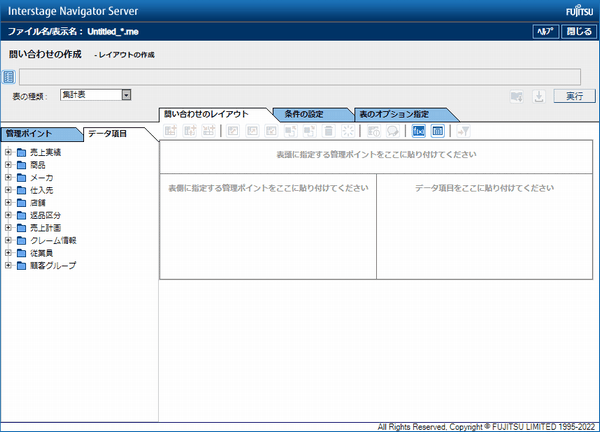
レポートイメージの設定
以下を設定します。
データ:データ項目[売上額]
表側:管理ポイント[地域]、[本部名]、[店舗名]
表頭:管理ポイント[商品大分類]
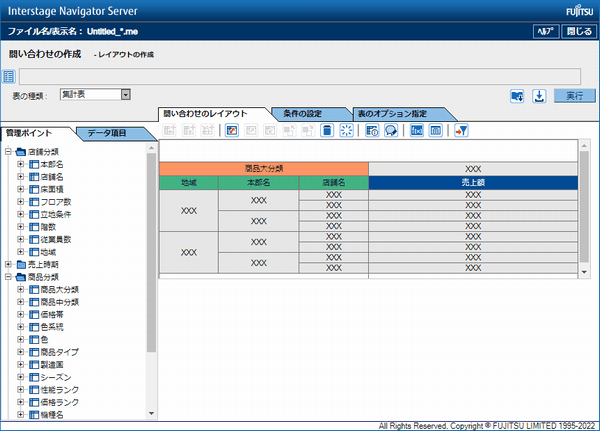
条件の指定
[条件の設定]タブを選択します。
→[条件]フィールドが表示されます。
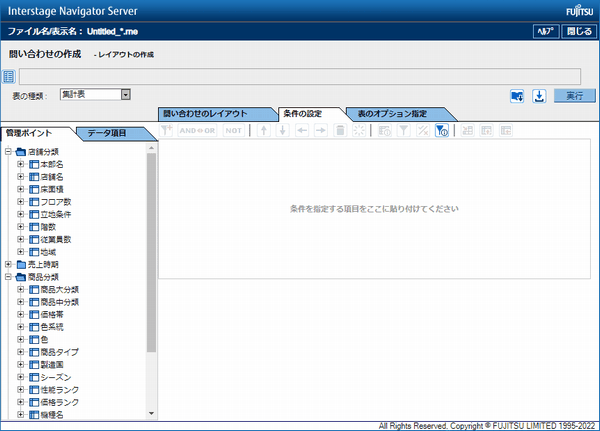
管理ポイントの[月度]を、[条件]フィールドに貼り付けます。
→[使用するデータの選択]画面が表示されます。
[取引日]が選択されていることを確認して、[OK]ボタンをクリックします。
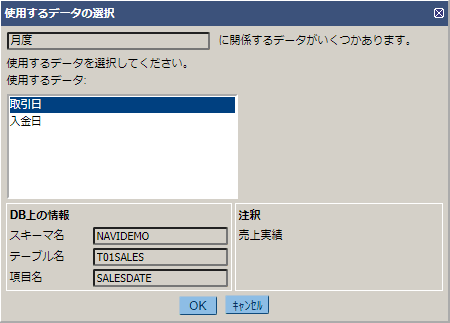
→[管理ポイントの詳細指定]画面が表示されます。
[期間の設定方法]から[相対期間を指定]の[月で指定]をチェックします。
[相対期間を指定]フィールドで、[開始期]を[当日/当月より0ヵ月前]に設定します。
[OK]ボタンをクリックします。

問い合わせ結果の表示
問い合わせを行います。
→問い合わせ結果が表示されます。
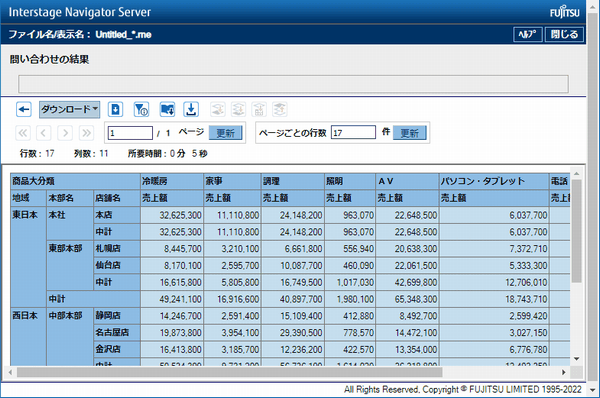
問い合わせファイルの保存
![]() ボタン、または
ボタン、または![]() ボタンをクリックし、問い合わせを保存します。
ボタンをクリックし、問い合わせを保存します。
ここではファイル名を「縦横集計基本.rne」としてダウンロード時に保存、もしくはダウンロード後にファイル名をリネームしたものとします。
問い合わせ結果を終了します。